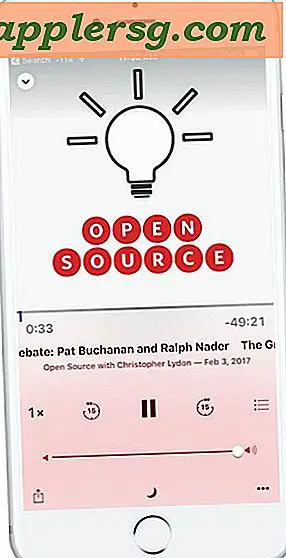Come utilizzare una webcam USB con un laptop con Cam
Molti laptop contemporanei dispongono di una webcam integrata che puoi utilizzare per registrare video o partecipare a sessioni di chat video. La maggior parte delle webcam integrate è di qualità adeguata, ma se desideri funzionalità avanzate come panoramica, tracciamento automatico e risoluzione video più elevata, una webcam esterna è la soluzione migliore. Aggiungere una seconda webcam al tuo laptop è abbastanza semplice, ma far funzionare la fotocamera secondaria con le applicazioni di chat e acquisizione video è un po' più impegnativo. Per far funzionare la seconda webcam con molte applicazioni software, è necessario disabilitare la webcam integrata del laptop.
Passo 1
Fare clic su "Start" e poi su "Pannello di controllo". Fai clic su "Sistema e sicurezza". Fare clic sul collegamento "Gestione dispositivi" sotto l'intestazione Sistema.
Passo 2
Fare clic sul collegamento "Dispositivi di imaging" nell'elenco Gestione dispositivi ed evidenziare il nome della webcam integrata del laptop.
Passaggio 3
Fare clic con il pulsante destro del mouse sul nome del dispositivo della webcam e fare clic su "Disabilita" nell'elenco a comparsa. Quando viene visualizzata la finestra di conferma che ti chiede se sei sicuro di voler disabilitare la webcam, fai clic su "Sì". Chiudi la finestra Gestione dispositivi.
Passaggio 4
Inserisci il CD di installazione della nuova webcam nell'unità ottica del tuo laptop. Attendi che venga visualizzata la procedura guidata di configurazione e segui le istruzioni sullo schermo per installare la webcam sul tuo laptop. Riavvia il computer se richiesto.
Passaggio 5
Collega il cavo USB della webcam al dispositivo e una porta USB aperta sul tuo laptop. Attendi qualche secondo che Windows rilevi la webcam e configuri il suo driver.
Passaggio 6
Avvia la tua applicazione di chat video preferita e accedi con il tuo nome utente e password. Fare clic sul collegamento "Opzioni" o "Strumenti" nella barra dei menu del programma. Fare clic su "Preferenze" o "Impostazioni", quindi sul collegamento "Impostazioni video" o "Impostazioni videocamera".
Passaggio 7
Seleziona la nuova webcam dall'elenco dei dispositivi della fotocamera. Se il programma ha un collegamento "Anteprima" o "Test" nel menu delle impostazioni, fai clic su di esso per assicurarti che la fotocamera funzioni prima di continuare. Fare clic su "OK" o "Salva impostazioni" per salvare le nuove impostazioni per l'applicazione di chat video.
Fare clic sul collegamento "Contatti" o "Amici" per visualizzare un elenco di amici connessi e online. Fare doppio clic sul nome di un contatto o di un amico per aprire una finestra di chat. Fai clic sul pulsante o sul collegamento che apre il collegamento della chat video e attendi che il tuo amico accetti l'invito. Una volta che l'amica accetta, vedrai la tua amica sul tuo schermo e lei potrà vederti, se ha una webcam.